자산 관리
업로드한 자산을 효율적으로 정리하고 관리할 수 있습니다.
자산 분류
업로드한 자산을 특정 타입으로 분류할 수 있습니다.
|
[엔트리 포인트] 뷰에서는 자산 분석 기능을 제공하지 않으며, '분류 중' 상태의 자산은 분류할 수 없습니다. |
-
상단 네비게이션 바에서 [분석] 메뉴를 선택합니다.
-
화면 왼쪽의 뷰 아이콘 중 하나를 선택합니다. (단, [엔트리 포인트] 뷰는 제외)
-
조회된 목록에서 분류할 대상에 마우스를 올리면 오른쪽에
 아이콘이 활성화됩니다.
아이콘이 활성화됩니다.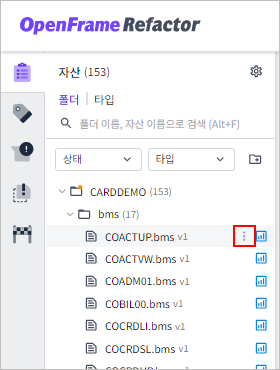
-
활성화된
 아이콘을 클릭하면 드롭다운 메뉴가 표시됩니다. 이때 [분류하기] 메뉴를 선택한 후 제공되는 분류 방식 중 하나를 선택합니다.
아이콘을 클릭하면 드롭다운 메뉴가 표시됩니다. 이때 [분류하기] 메뉴를 선택한 후 제공되는 분류 방식 중 하나를 선택합니다.이전 단계에서 선택한 분류 대상에 따라 제공되는 분류 방식은 다음과 같습니다.
-
[자산] 뷰
대상 분류 방식 설명 폴더
미분류 자산
선택한 폴더에 포함된 모든 자산 중 미분류 자산 타입만 분류를 실행
전체 자산
선택한 폴더에 포함된 모든 자산에 대해 분류를 실행
자산 파일
자산 타입 분류
선택한 자산만 분류를 실행
자산 타입
-
선택한 자산 타입에 해당하는 모든 자산에 대해 분류를 실행
-
[태그] 뷰
대상 분류 방식 설명 태그
미분류 자산
선택한 태그에 포함된 모든 자산 중 미분류 자산 타입만 분류를 실행
선택한 자산
선택한 태그에 포함된 모든 자산에 대해 분류를 실행
폴더
미분류 자산
선택한 폴더에 포함된 모든 자산 중 미분류 자산 타입만 분류를 실행
전체 자산
선택한 폴더에 포함된 모든 자산에 대해 분류를 실행
자산 파일
자산 타입 분류
선택한 자산만 분류를 실행
자산 타입
-
선택한 자산 타입에 해당하는 모든 자산에 대해 분류를 실행
-
[이슈] / [중복 이름] 뷰
대상 분류 방식 설명 자산 파일
자산 타입 분류
선택한 자산만 분류를 실행
-
-
분류 대화상자가 열리면 분류 정보를 설정한 후 [분류] 버튼을 클릭합니다. (*: 필수 설정 항목)
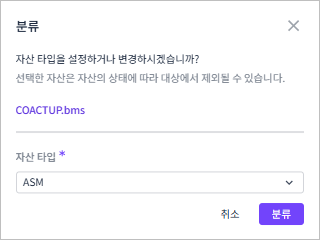
항목 설명 자산 타입 *
자산을 새로 분류할 타입입니다.
자산 타입 이름 *
새로 추가할 자산 타입의 이름입니다.
[참고] '자산 타입’을 '+ 자산 타입 추가’로 선택한 경우에만 활성화
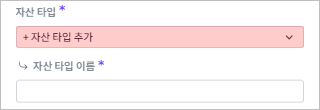
- ☞ 더 알아보기
-
다음과 같은 방법으로도 자산을 분류할 수 있습니다.
-
자산 정보 영역의 자산 목록에서 특정 자산에 체크박스를 선택한 후 [분류하기] 버튼을 클릭합니다.
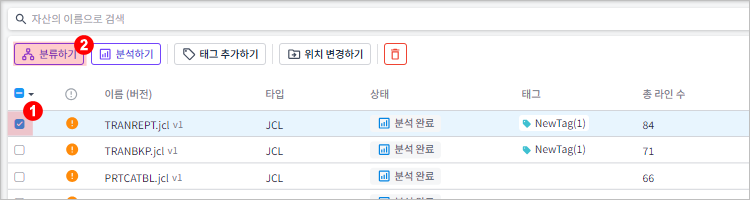
-
자산 정보 영역의 자산 목록에서 특정 자산의
 아이콘을 클릭해서 드롭다운 메뉴가 열리면 [분류하기]를 선택합니다.
아이콘을 클릭해서 드롭다운 메뉴가 열리면 [분류하기]를 선택합니다.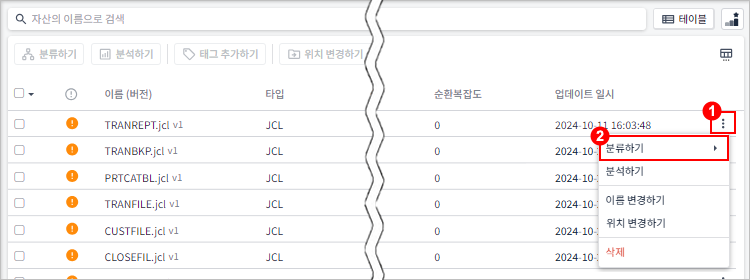
-
자산 상세 정보 영역에서
 아이콘을 클릭해서 드롭다운 메뉴가 열리면 [분류하기]를 선택합니다.
아이콘을 클릭해서 드롭다운 메뉴가 열리면 [분류하기]를 선택합니다.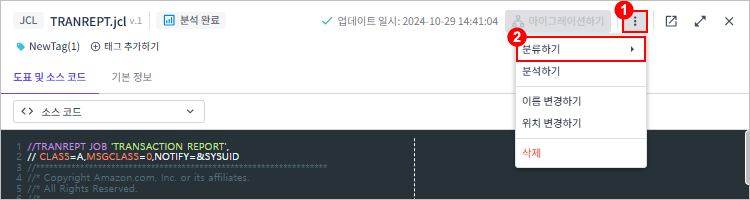
-
자산 이름 변경
업로드한 자산의 이름을 변경할 수 있습니다.
|
[엔트리 포인트] 뷰에서는 자산 이름 변경 기능을 제공하지 않습니다. |
-
상단 네비게이션 바에서 [분석] 메뉴를 선택합니다.
-
화면 왼쪽의 뷰 아이콘 중 하나를 선택합니다. (단, [엔트리 포인트] 뷰는 제외)
-
자산 목록에서 특정 자산에 마우스를 올리면 오른쪽에
 아이콘이 활성화됩니다.
아이콘이 활성화됩니다.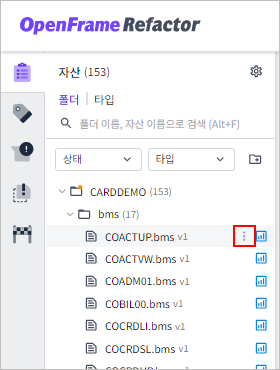
-
활성화된
 아이콘을 클릭하면 드롭다운 메뉴가 표시됩니다. 이때 [이름 변경하기] 메뉴를 선택합니다.
아이콘을 클릭하면 드롭다운 메뉴가 표시됩니다. 이때 [이름 변경하기] 메뉴를 선택합니다. -
이름 변경 대화상자가 열리면 변경할 이름을 설정한 후 [저장] 버튼을 클릭합니다. (*: 필수 설정 항목)
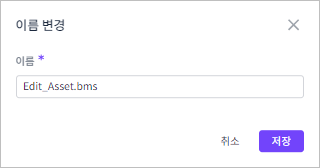
항목 설명 이름 *
자산의 이름입니다.
- ☞ 더 알아보기
-
다음과 같은 방법으로도 자산의 이름을 변경할 수 있습니다.
-
자산 정보 영역의 자산 목록에서 특정 자산의
 아이콘을 클릭해서 드롭다운 메뉴가 열리면 [이름 변경하기]를 선택합니다.
아이콘을 클릭해서 드롭다운 메뉴가 열리면 [이름 변경하기]를 선택합니다.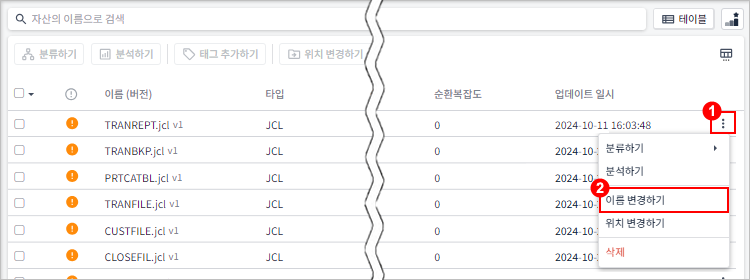
-
자산 상세 정보 영역에서
 아이콘을 클릭해서 드롭다운 메뉴가 열리면 [이름 변경하기]를 선택합니다.
아이콘을 클릭해서 드롭다운 메뉴가 열리면 [이름 변경하기]를 선택합니다.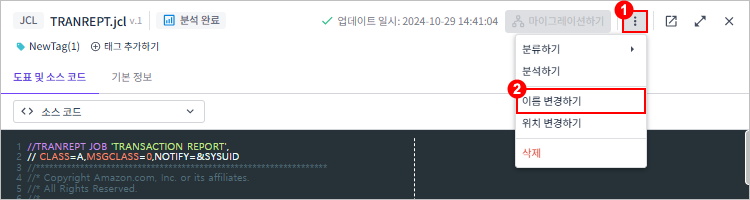
-
자산 이동
업로드한 자산의 위치를 변경하여 자산 구조를 재구성할 수 있습니다.
|
[엔트리 포인트] 뷰에서는 자산 위치 변경 기능을 제공하지 않습니다. |
-
상단 네비게이션 바에서 [분석] 메뉴를 선택합니다.
-
화면 왼쪽의 뷰 아이콘 중 하나를 선택합니다. (단, [엔트리 포인트] 뷰는 제외)
-
자산 목록에서 특정 자산에 마우스를 올리면 오른쪽에
 아이콘이 활성화됩니다.
아이콘이 활성화됩니다.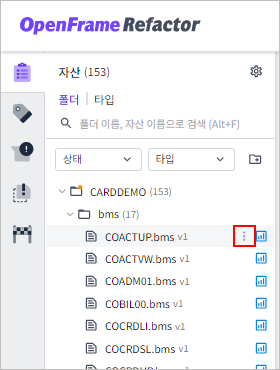
-
활성화된
 아이콘을 클릭하면 드롭다운 메뉴가 표시됩니다. 이때 [위치 변경하기] 메뉴를 선택합니다.
아이콘을 클릭하면 드롭다운 메뉴가 표시됩니다. 이때 [위치 변경하기] 메뉴를 선택합니다. -
위치 변경 대화상자가 열리면 이동할 정보를 설정한 후 [이동] 버튼을 클릭합니다. (*: 필수 설정 항목)
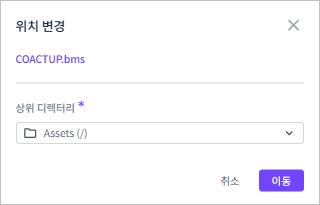
항목 설명 상위 디렉터리 *
자산을 이동시킬 상위 폴더입니다. 이동할 자산이 위치할 새로운 상위 폴더를 선택합니다.
- ☞ 더 알아보기
-
다음과 같은 방법으로도 자산의 위치를 변경할 수 있습니다.
-
자산 정보 영역의 자산 목록에서 특정 자산에 체크박스를 선택한 후 [위치 변경하기] 버튼을 클릭합니다.
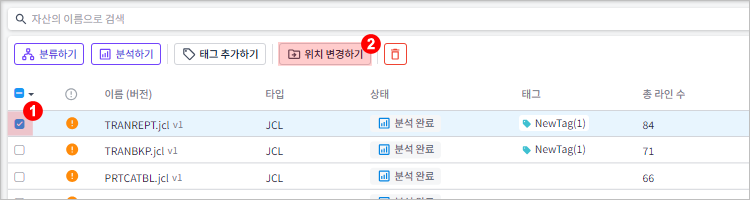
-
자산 정보 영역의 자산 목록에서 특정 자산의
 아이콘을 클릭해서 드롭다운 메뉴가 열리면 [위치 변경하기]를 선택합니다.
아이콘을 클릭해서 드롭다운 메뉴가 열리면 [위치 변경하기]를 선택합니다.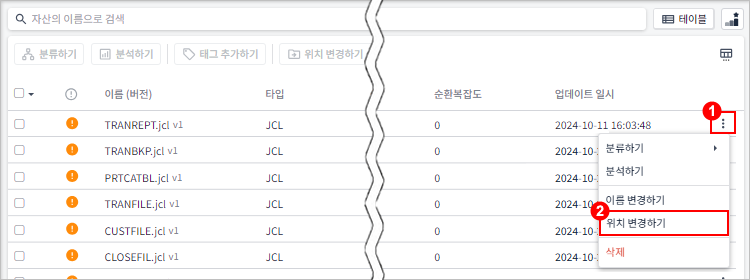
-
자산 상세 정보 영역에서
 아이콘을 클릭해서 드롭다운 메뉴가 열리면 [위치 변경하기]를 선택합니다.
아이콘을 클릭해서 드롭다운 메뉴가 열리면 [위치 변경하기]를 선택합니다.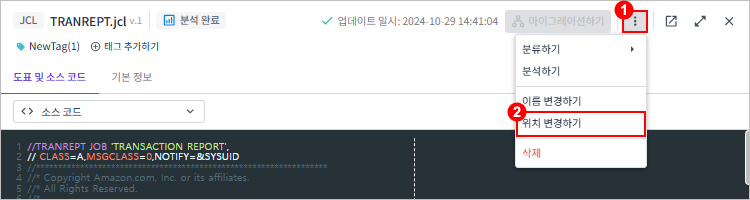
-
태그 지정
특정 자산에 대해 기존 태그를 적용하거나 새로운 태그를 추가할 수 있습니다.
|
[엔트리 포인트] 뷰에서는 태그 지정 기능을 제공하지 않습니다. |
-
상단 네비게이션 바에서 [분석] 메뉴를 선택합니다.
-
화면 왼쪽의 뷰 아이콘 중 하나를 선택합니다. (단, [엔트리 포인트] 뷰는 제외)
-
자산 목록에서 특정 자산을 클릭합니다.
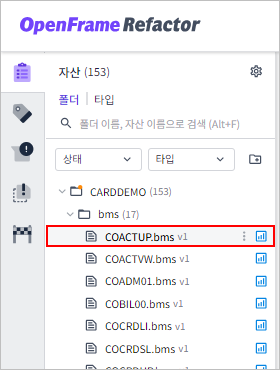
-
해당 자산의 상세 정보가 표시되면, 왼쪽 상단의 [태그 추가하기]를 클릭합니다.
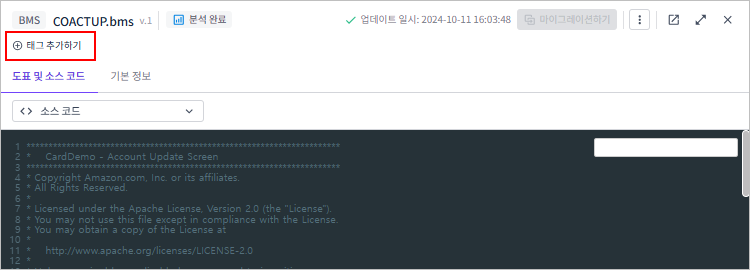
-
추가 대화상자가 열리면 지정할 태그 정보를 설정한 후 [추가] 버튼을 클릭합니다. (*: 필수 설정 항목)
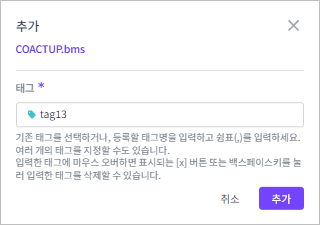
항목 설명 태그 *
자산에 지정할 태그입니다.
[등록]
-
태그 입력 후 ,(콤마) 입력
-
기존에 등록된 태그가 있을 경우 드롭다운 목록에서 선택
[삭제]
-
<Backspace> 키 사용
-
삭제할 태그에 마우스를 올린 상태에서
 버튼을 클릭
버튼을 클릭
-
- ☞ 더 알아보기
-
다음과 같은 방법으로도 자산에 태그를 지정할 수 있습니다.
-
자산 정보 영역의 자산 목록에서 특정 자산에 체크박스를 선택한 후 [태그 추가하기] 버튼을 클릭합니다.
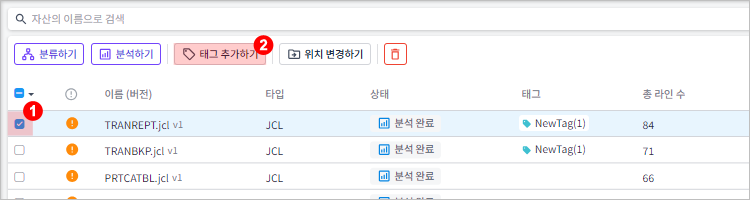
-
자산 삭제
업로드한 자산을 삭제할 수 있습니다.
|
[엔트리 포인트] 뷰에서는 자산 삭제 기능을 제공하지 않습니다. |
|
삭제된 자산은 복구할 수 없으므로 주의해야 합니다. |
-
상단 네비게이션 바에서 [분석] 메뉴를 선택합니다.
-
화면 왼쪽의 뷰 아이콘 중 하나를 선택합니다. (단, [엔트리 포인트] 뷰는 제외)
-
자산 목록에서 특정 자산에 마우스를 올리면 오른쪽에
 아이콘이 활성화됩니다.
아이콘이 활성화됩니다.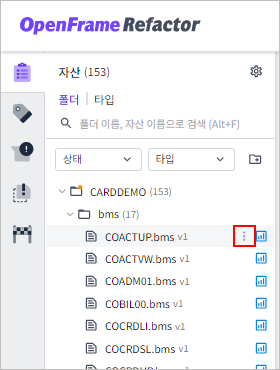
-
활성화된
 아이콘을 클릭하면 드롭다운 메뉴가 표시됩니다. 이때 [삭제] 메뉴를 선택합니다.
아이콘을 클릭하면 드롭다운 메뉴가 표시됩니다. 이때 [삭제] 메뉴를 선택합니다. -
삭제 대화상자가 열리면 [삭제] 버튼을 클릭합니다.
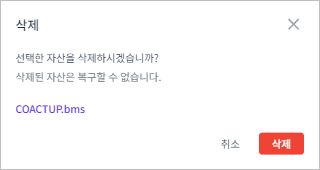
- ☞ 더 알아보기
-
다음과 같은 방법으로도 자산을 삭제할 수 있습니다.
-
자산 정보 영역의 자산 목록에서 특정 자산에 체크박스를 선택한 후
 버튼을 클릭합니다.
버튼을 클릭합니다.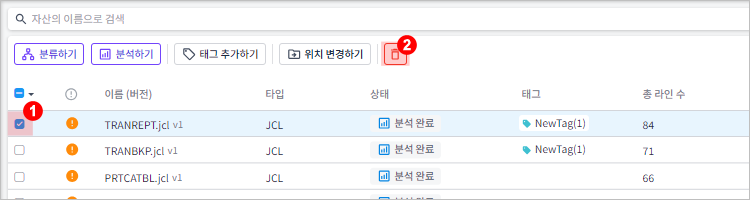
-
자산 정보 영역의 자산 목록에서 특정 자산의
 아이콘을 클릭해서 드롭다운 메뉴가 열리면 [삭제]를 선택합니다.
아이콘을 클릭해서 드롭다운 메뉴가 열리면 [삭제]를 선택합니다.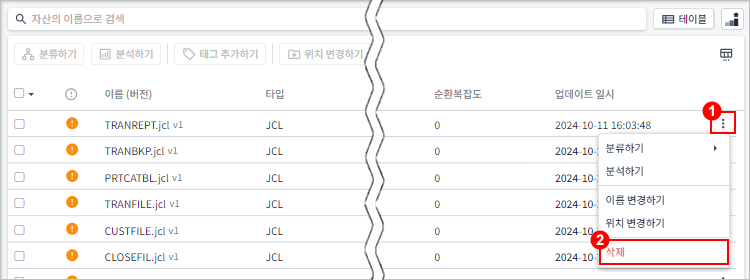
-
자산 상세 정보 영역에서
 아이콘을 클릭해서 드롭다운 메뉴가 열리면 [삭제]를 선택합니다.
아이콘을 클릭해서 드롭다운 메뉴가 열리면 [삭제]를 선택합니다.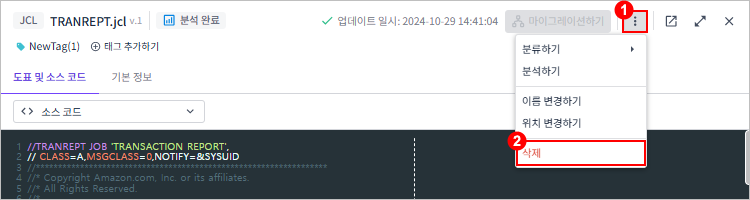
-